
- •3 Лабораторна робота №3
- •Виконання роботи
- •Завдання для самопідготовки
- •3.3 Теоретична частина
- •4) Завантажити OpenOffice.Org Writer.
- •Internet — це всесвітня комп'ютерна мережа, яка поєднує різні мережі та окремі комп'ютери.
- •4) Встановити параметри сторінки документа:
- •7) Скопіювати перший абзац у кінець документа:
- •8) Перемістити другий абзац у початок документа:
- •9) Відформатувати останній абзац тексту відповідно до параметрів:-
- •42) Переглянути змінений документ.
- •22) Виділити весь текст.
- •23) Пронумерувати текст:
- •29) Промаркірувати введену послідовність рядків:
- •30) Змінити існуючий маркер на маркер виду - :
- •34) Виділити весь текст.
- •39) Створення багаторівневого списку:
- •Самостійна робота
- •Профілактичні заходи для запобігання зараження вірусами:
- •Дії користувача у випадку зараження комп'ютера вірусами:
- •Можливі шляхи зараження комп'ютера:
- •Прояви дії вірусів:
- •47.2.4 Буфер обмена
39) Створення багаторівневого списку:
Формат Маркеры и нумерация;
Вкладка - Структура;
Вибрати потрібний вид багаторівневого списку;
«Щиглик» на кнопці ОК.
Створити наступний список (шрифт - Courier New, 44 пт):
Розподіл по розмірам часток
Магнітна сепарація
Сепаратори з постійними магнітами
Сепаратори з електромагнітами
Пресування
Гранулювання
Роздавання
Ввести текст першого рівня (Розподіл по . . .);
Зробить виклик панелі Маркери та нумерація, використовуйте пункт в меню Вид Панели інструментів Маркери і нумерація (див. рисунок 4.8).
Встановіть курсор на початок поточного введеного рядка;
На плаваючій панелі Маркери та нумерація, натисніть кнопку Маркери та нумерація
 .
.У вкладці Тип нумерації виберіть та натисніть на віконце - Нумерація 4.2.3 (рисунок 4.43).
Перейдіть у вкладку Настройки.
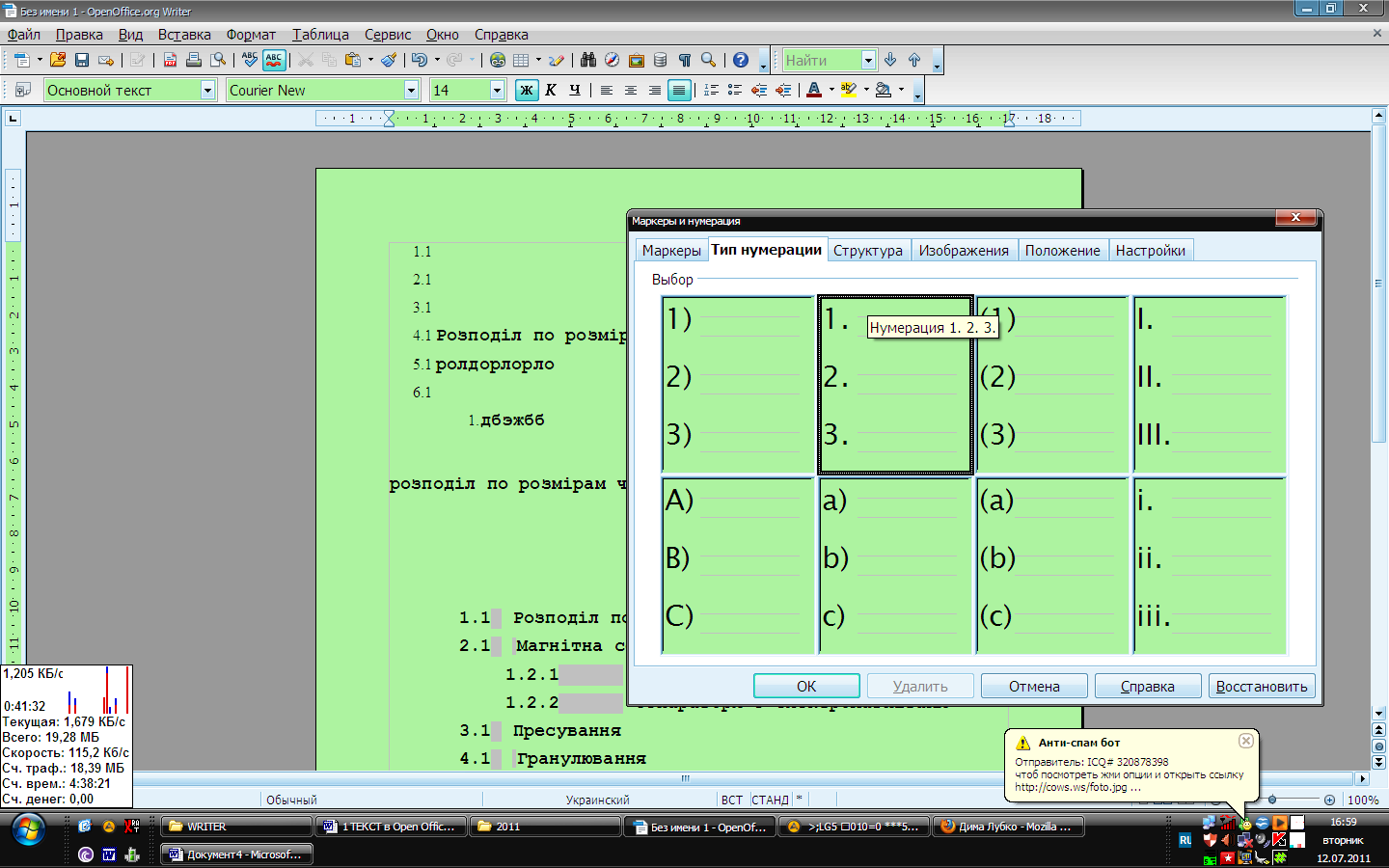
Рисунок 4.43 – Вікно вибору типу нумерованого списку у вкладці Маркери та нумерація
У полі – После (там стоїть крапка), після крапки написати – число один - 4.
Натиснути ОК.
Перейти на кінець поточного рядка та нажати клавішу Enter, курсор перейде на новий рядок та почнеться з нумерації – 2.4;
Ввести текст другого рівня (Магнітна...);
Натиснути Enter.
Ввести текст третього рівня (Сепаратори з постійними...);
Формат Маркери і нумерація вкладка Настройки;
Вибрати Показать уровни, та натиснути по цифрі – 2;
У полі – Все уровни, збільшити значення до цифри – 2;
Натиснути ОК.
Натиснути кнопку – Понизить на один урівень
 на
панелі Маркери
і нумерація (рисунок
4.8, позиція 5), нумерація рядка зміниться,
з’явиться – 2.4.4.
на
панелі Маркери
і нумерація (рисунок
4.8, позиція 5), нумерація рядка зміниться,
з’явиться – 2.4.4.Натиснути Enter.
Ввести текст для наступного рівня - 2.4.2.
Аналогічно ввести текст всіх інших рівнів, використовуючи кнопки збільшення або зменшення їх рівнів при потребі (рисунок 4.8, позиції 4, 5, 6, 7).
40) Зберегти поточний документ під ім'ям Лаб-2_многоуровневый у своїй папці на диску D:
Файл Сохранить как;
У випадаючому списку Папка вибрати диск D: та увійти у свою папку;
У поле Имя файла ввести нове ім'я - Lab_2_многоуровневый;
«Щиглик» на кнопці Сохранить.
44) Закрити документ Лаб-2_многоуровневый .
42) Закрити OpenOfficeWriter “щигликом“ на кнопці Закрыть вікна OpenOfficeWriter.
Самостійна робота
Запустити OpenOfficeWriter.
Ввести наступний текст (шрифт тексту - Courier New, 44 пт):
Профілактичні заходи для запобігання зараження вірусами:
А) Обов'язкова антивірусна перевірка дискет перед їх використанням. Б)Регулярне резервне копіювання цінної інформації. В)Періодична перевірка дисків комп'ютера антивірусними програмами. Г)Своєчасне відновлення баз даних антивірусних програм.
Дії користувача у випадку зараження комп'ютера вірусами:
А) Виконати завантаження комп'ютера із заздалегідь заготовленої системної дискети, не зараженої та захищеною від запису. Б)Перевірити диски комп'ютера антивірусною програмою, при цьому антивірусна програма повинна бути запущена із захищеної від запису дискети або з компакт-диску.
Встановити параметри сторінки документа:
поля: ліве - 4,22 см., праве - 0,5 см.,
верхнє - 0,6 см., нижнє - 0,6 см.
Встановити відступ першого рядка другого абзацу 2,35 см., міжрядковий інтервал - подвійний.
Скопіювати перший абзац у кінець документа.
Застосувати до останнього абзацу тексту форматування:
відступи: ліворуч - 4,27 см., праворуч - 2,3 см., перший рядок - на 5 см., інтервали: перед абзацом - 45 пт, після - 8 пт, міжрядковий – 4.
Для першого абзацу документа встановити шрифт Arial, розмір — 44 пт, накреслення — курсив, колір — синій, ефект — утоплений. Встановити вирівнювання абзацу По ширине.
Для другого абзацу документа встановити шрифт Times New Roman, розмір — 48 пт, накреслення — підкреслений курсив, колір — зелений, ефект — закреслений. Встановити вирівнювання абзацу По левому краю.
Знайти в документі слова „вірусами” та замінити їх автоматично (не вручну) на слова „небезпечними програмами” (шрифт— Arial, розмір — 20 пт, накреслення — курсив, колір — жовтий).
40) Скопіювати перший абзац у кінець документа три рази.
44) Для останнього абзацу документа встановити відступи: ліворуч - 3 см, праворуч - 4,5 см., 4-ий рядок - на 4,7 см.; міжрядковий інтервал – 2.
42) Знайти в документі всі символи ”кома” — “,”, замінити їх на симво- ли “крапка з комою” — “;”.
43) Зберегти створений документ під ім'ям Лаб4 на диску D: у своїй папці (яку потрібно спочатку створити у відповідності до номеру своєї групи, наприклад: 403гр).
44) Створити наведений нижче документ.
Шрифт тексту – Courier New, розмір - 44 пт.
